Android Studio系列教程与技巧--下载安装
Posted fuchenxuan
tags:
篇首语:本文由小常识网(cha138.com)小编为大家整理,主要介绍了Android Studio系列教程与技巧--下载安装相关的知识,希望对你有一定的参考价值。
android Studio系列教程与技巧–下载安装
引自官方:Android Studio提供了最快的工具,用于构建应用程序的每一种类型的安卓设备。
世界级的代码编辑,调试,性能工具,灵活的构建系统,和一个即时构建/部署系统都允许你专注于构建独特的和高品质的应用程序。
下载
国内
不可以的同学到这个
Android Studio 中文社区(官网)Android 开发者工具集
国外(官网)
Android Developer
官网正式稳定版本下载地址
Android Tools Project Site
Android 开发者工具的网站(列出有以下各个渠道的版本)
安装
关于安装相比以前Eclipse就简单了非常多。双击打开就行,然后下载各个sdk,建议在日常工作中就维护一份最新sdk版本,后面有【提醒】
更新
当你下载Android Studio 使用后,可以通过一下四个渠道进行手动或自动更新(Help > Check for Update (on Mac, Android Studio > Check for Updates):
Canary Channel: 大约每周进行更新,如果想尝鲜使用这个开发版本(但不推荐用于日常工作开发)
Dev Channel:比上方(Canary Channel)更稳定的版本
Beta Channel: 比上方(Dev Channel)更稳定的版本,可以说比较稳定版本
Stable Channel: 官方稳定版本(推荐日常工作使用版本)
默认情况下,Android Studio 使用提供的稳定通道(Stable Channel)更新,如果想尝试新版的Android Studio ,你可以选择其中之一,以便更新
如果要更改更新通道,请进行如下操作:
1. 通过单击打开“首选项”(Preferences)窗口,点击File > Settings(在 Mac上通过Android Studio > Preferences)
2. 在左面板中,单击Appearance & Behavior > System Settings > Updates.
3. 点击OK
如果你想试试预览通道(Canary, Dev, or Beta) ,又想使用稳定版本可以通过上面说的 预览版本下载Android Tools Project Site

Android SDK Tool Updates
Android SDK管理器提供的SDK工具,平台,和其他你需要提高你的应用程序组件。
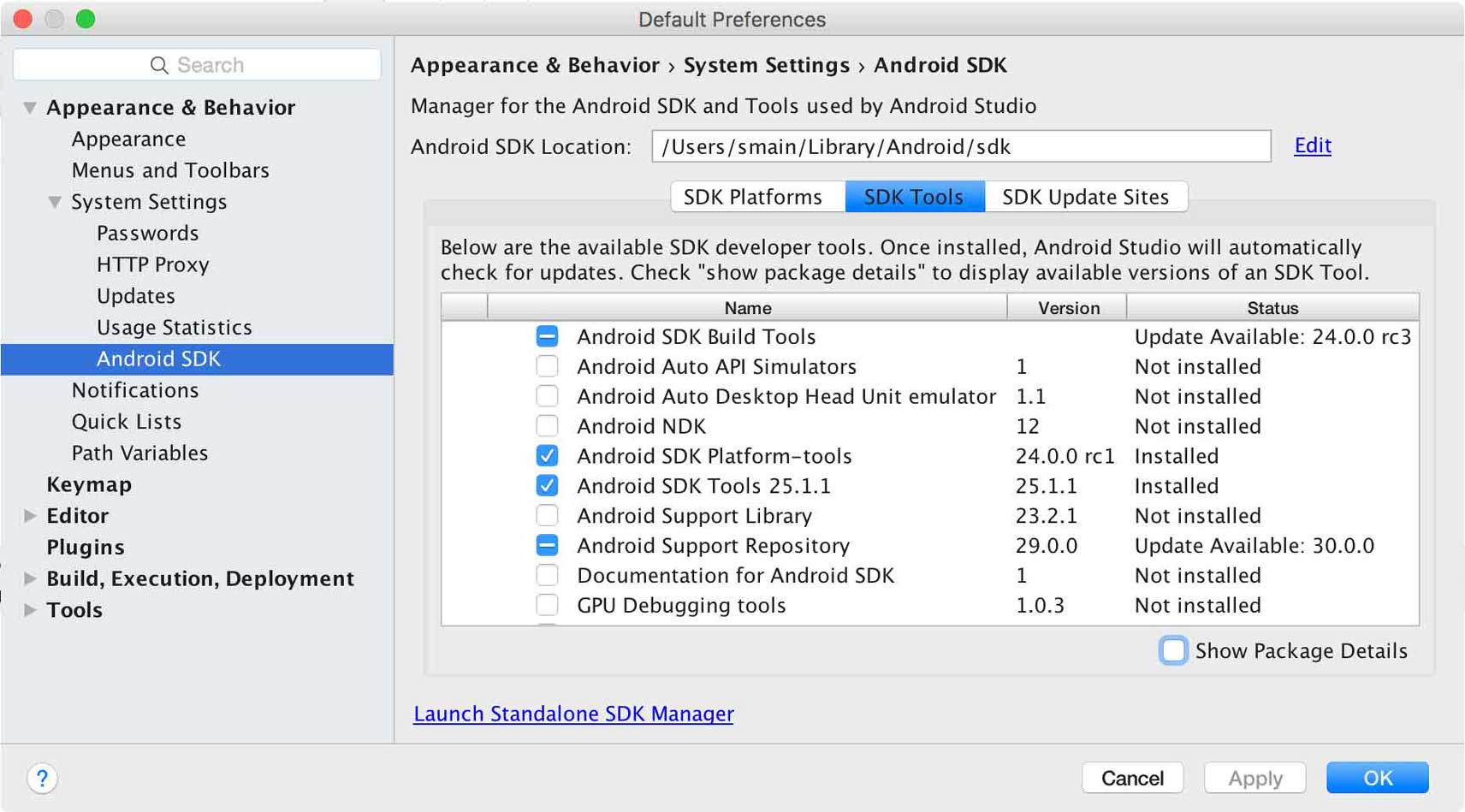
打开SDK Manager,点击Tools > Android > SDK Manager ,通过这里可以更新,下载你需要的SDK组件,通常你是无法更新和下载的,我们可以设置SDK Manager 更新代理来方便操作,
- 启动 Android SDK Manager,依次选择Tools>Options…,弹出[Android SDK Manager - Settings]窗口
- 在Android SDK Manager - Settings窗口中,在「HTTP Proxy Server」和「HTTP Proxy Port」输入框内填入mirrors.neusoft.edu.cn 和 80,并且选中「Force https://… sources to be fetched using http://…」复选框。设置完成后单击「Close」按钮关闭『Android SDK Manager - Settings』窗口返回到主界面;
- 依次选择Packages>Reload。

Mac 上发现有个bug,有时候点击Tools 无反应,需要等待 Android SDK Manager 下面的进度条完成 显示Done loading package,就行了,如果还不行,重复打开关闭尝试。
小提醒:以前Eclipse ADT 使用的SDK 和Android Studio 可以重复使用,包括 Linux 与Mac 均可共享,所以我们可以通过云盘进行同步更新维护一个SDK 开发工具。日后新电脑,公司,家里就可以比较方便使用了。
更多Android Studio系列教程与技巧索引目录:
水平有限,欢迎更新,纠正,批评。谢谢!
<script type="text/javascript"> $(function () $('pre.prettyprint code').each(function () var lines = $(this).text().split('\\n').length; var $numbering = $('<ul/>').addClass('pre-numbering').hide(); $(this).addClass('has-numbering').parent().append($numbering); for (i = 1; i <= lines; i++) $numbering.append($('<li/>').text(i)); ; $numbering.fadeIn(1700); ); ); </script>以上是关于Android Studio系列教程与技巧--下载安装的主要内容,如果未能解决你的问题,请参考以下文章